win7系统卡死怎么处理|win7系统卡死的解决方法
发布时间:2018-09-08 22:59:03 浏览数: 小编:yue
现在的系统里,Windows7系统因其界面美观已经成为了主流,下载win7系统安装的人也越来越多。但是,有的用户电脑硬件配置不是那么高,在安装Windows7系统后就是会有负担了,安装后就会很卡。那么win7系统会经常卡死要怎么办呢?接下来,小编就来分享下win7系统卡死的解决方法。
推荐:win7 64位旗舰版
1.右击计算机,选择属性。
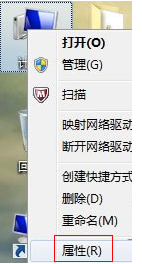
2.在弹出的系统界面,右击左侧的高级系统设置。
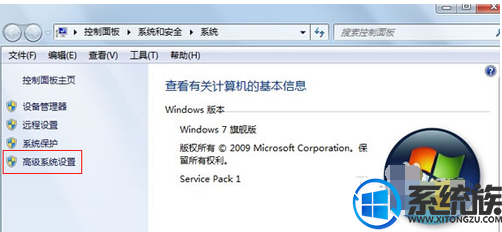
3.在高级选项卡下,点击性能里面的设置按钮
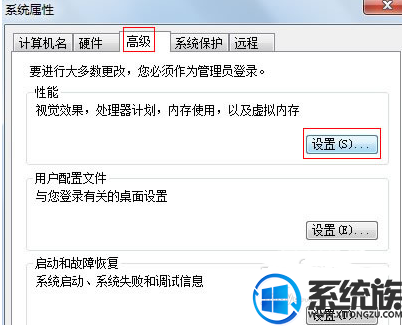
4.在视觉效果标签,勾选自定义,然后把所有特效功能全部取消勾选。
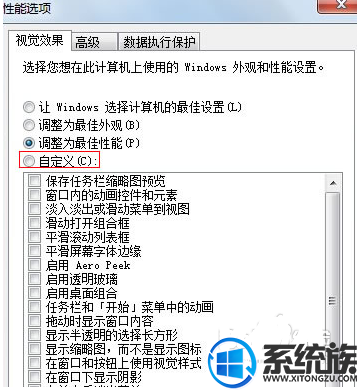
5.确定之后,界面会发生变化,如下图所示。看起来像是XP的系统,其实还是Win7系统。
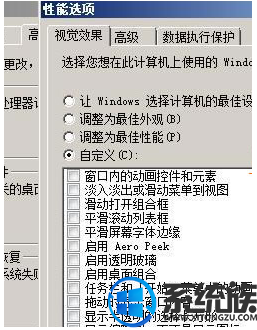
以上就是解决win7系统经常卡死的方法,有遇到 同样问题的用户,可以参照上述方法来解决,希望今天的分享能给大家带来帮助。
推荐:win7 64位旗舰版
1.右击计算机,选择属性。
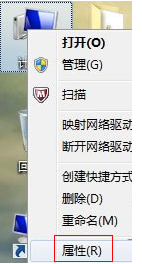
2.在弹出的系统界面,右击左侧的高级系统设置。
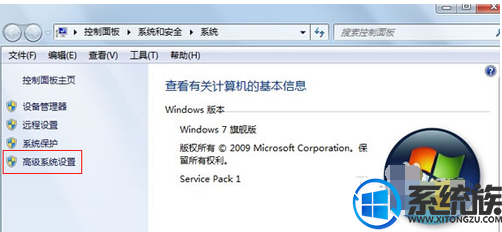
3.在高级选项卡下,点击性能里面的设置按钮
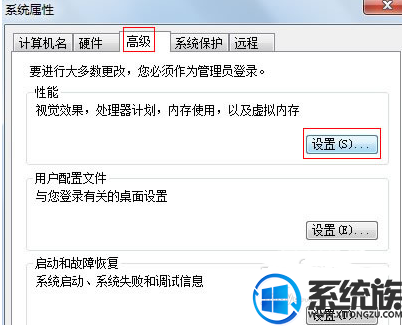
4.在视觉效果标签,勾选自定义,然后把所有特效功能全部取消勾选。
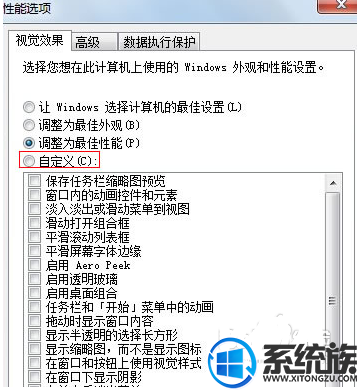
5.确定之后,界面会发生变化,如下图所示。看起来像是XP的系统,其实还是Win7系统。
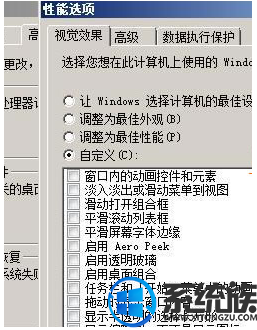
以上就是解决win7系统经常卡死的方法,有遇到 同样问题的用户,可以参照上述方法来解决,希望今天的分享能给大家带来帮助。
上一篇: Win7怎么取消家长管理


















